Dengang plejede folk at navigere til siden, hvorfra den specifikke sektion startede (findes via titelsiden), hvilket var en trættende opgave. Men med den teknologiske udvikling er bogmærkerne en trend og bruges i næsten alle andre dokumenter. Bogmærkerne giver brugerne mulighed for hurtigt at navigere til en del af dokumentet for overbevisende læsning. Bogmærkerne i Microsoft Word behandles som hyperlinks.
Det Bogmærke funktion er kun tilgængelig for Microsoft Word på Windows og macOS og kan ikke føjes til Android- eller IOS-enheder.
Denne vejledning vil diskutere trin-for-trin processen til 'Tilføj et bogmærke' i Microsoft Word på flere operativsystemer.
Hurtig disposition
- Sådan tilføjes et bogmærke i Microsoft Word på Windows?
- Sådan tilføjes et bogmærke i Microsoft Word på macOS?
- Bonustip: Hvordan rettes bogmærker, der ikke er synlige i Microsoft Word?
- Bundlinie
Sådan tilføjes et bogmærke i Microsoft Word på Windows?
Følg disse trin for at tilføje et bogmærke i Microsoft Word på Windows:
Trin 1 : Fremhæv den tekst, som du vil tilføje et bogmærke til.
Trin 2 : Vælg fanen 'Indsæt' og klik/tryk på 'Bogmærke' i linkgruppen.
Trin 3 : Navngiv bogmærket og tryk på knappen Tilføj for at tilføje det til den fremhævede tekst.
Trin 4 : Link bogmærke.
Illustrationen af ovenstående trin er som følger:
Trin 1: Fremhæv teksten
For at oprette et bogmærke skal brugere fremhæve den tekst, som de vil tilføje et bogmærke til. For at fremhæve teksten skal du klikke og trække musen hen over teksten eller bruge tastaturet:
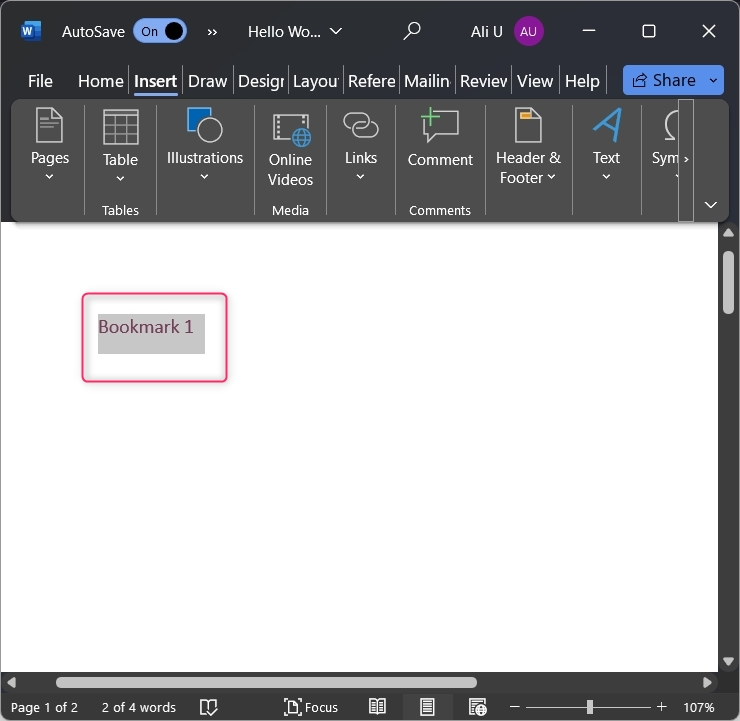
Trin 2: Brug bogmærkeindstillingen
Når du har fremhævet teksten, skal du vælge Indsæt fanen fra Ribbon Toolbar, og klik/tryk på Bogmærke mulighed fra Links gruppe:
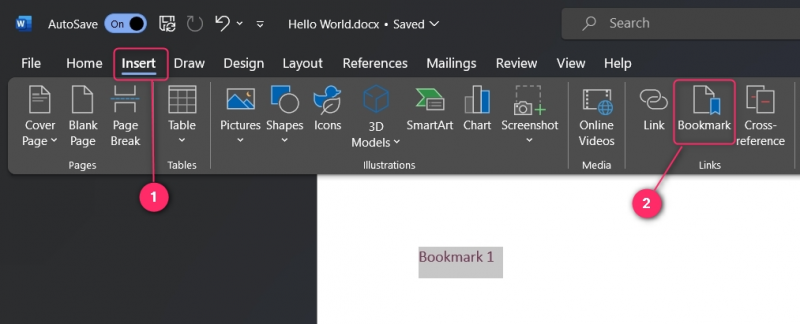
Trin 3: Tilføj et bogmærke
Efter at have fremhævet teksten og klikket på bogmærkeindstillingen, navngiv bogmærket og tryk på Tilføje knap:
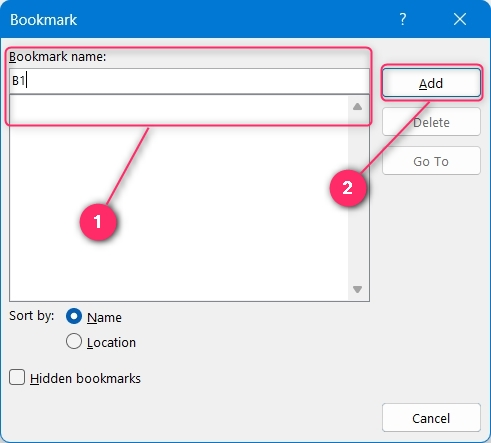
Bemærk : Navnet på bogmærket i Microsoft Word må ikke have mellemrum og skal starte med et alfabet.
Bogmærket er nu oprettet.
Trin 4: Link bogmærke
Efter at have tilføjet bogmærket (ved at følge ovenstående trin), skal du linke til noget tekst for at gøre det brugbart. For at gøre det skal du markere teksten, hvor du vil linke bogmærket, og trykke på Ctrl + K nøgler. At gøre det vil bringe op Indsæt hyperlink vinduet, og herfra skal du vælge Placer i dette dokument (1). Indtast den tekst, der vil blive vist som et link (2). Vælg derefter det bogmærke, som du vil linke til (3). Du kan også definere en Skærmtip vises, når musepilen svæver over den fremhævede tekst (4). Du kan indstille Målramme og angiv, hvor de ønsker, at dokumentet skal vises (5). For at gemme ændringerne skal du bruge Okay knap:
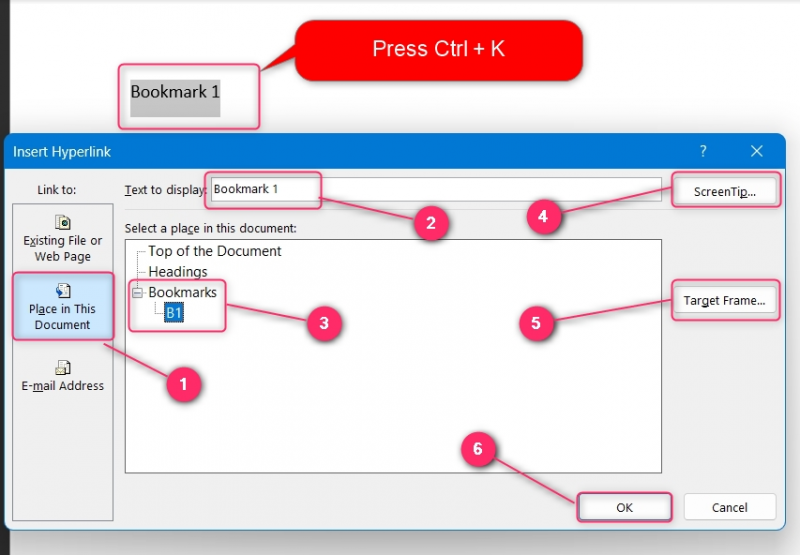
Når du har knyttet teksten til det angivne bogmærke, skal du holde pilen over den for at se Værktøjstip eller brug Ctrl + klik (museklik) knapper for at navigere:
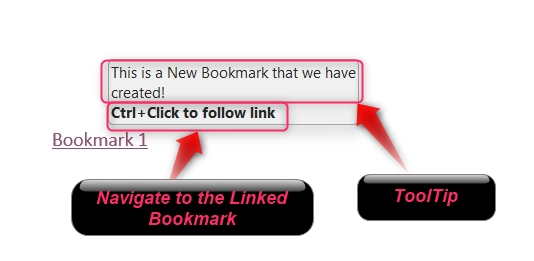
For at slette et bogmærke skal du åbne Bogmærke fanen, vælg bogmærket for at slette og brug Slet knap for at gøre det:
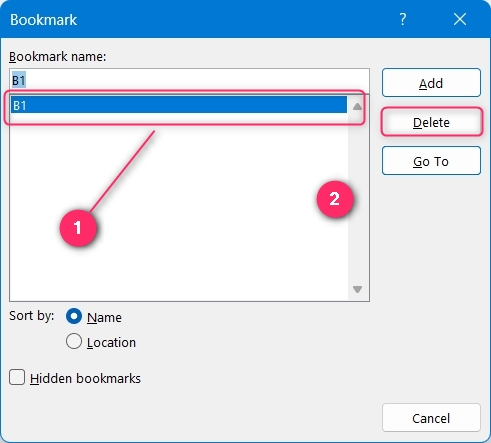
Sådan tilføjes et bogmærke i Microsoft Word på macOS?
Følg disse trin for at tilføje et bogmærke i Microsoft Word på macOS:
Trin 1: Fremhæv tekst, og vælg indstillingen 'Bogmærke' fra linkgruppen.
Trin 2: Navngiv bogmærket, og tilføj det ved hjælp af OK-knappen.
Trin 3: Fremhæv teksten for at linke bogmærket, højreklik på det, og vælg 'Link'-indstillingen.
Trin 4: Vælg fanen 'Dette dokument', vælg det bogmærke, du vil linke til, og tryk på OK-knappen for at linke.
Ovenstående trin er illustreret som følger:
Trin 1: Fremhæv teksten
For at oprette et bogmærke, marker teksten, klik/tryk på Links og derefter på Bogmærke mulighed fra rullemenuen:
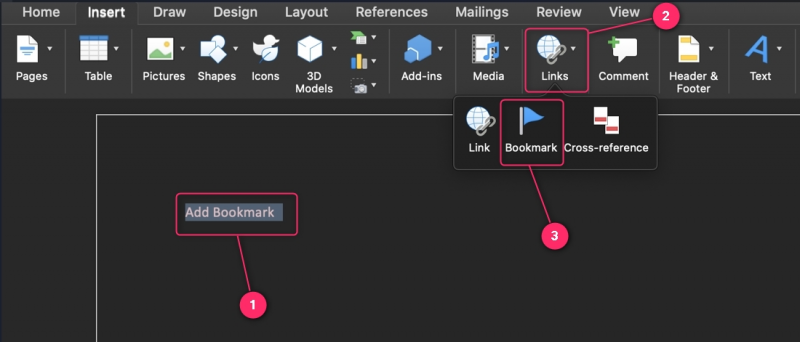
Trin 2: Navngiv bogmærket
For at tilføje et bogmærke skal brugerne navngive det ved at indtaste et navn i 'Bogmærkenavn' tekstfelt. Dens navn må ikke have mellemrum og skal starte med et tegn. For at oprette et skjult bogmærke (forklædt som den normale tekst), skal du markere 'Skjulte bogmærker' afkrydsningsfelt. For at gemme ændringerne skal du bruge Tilføje knap:
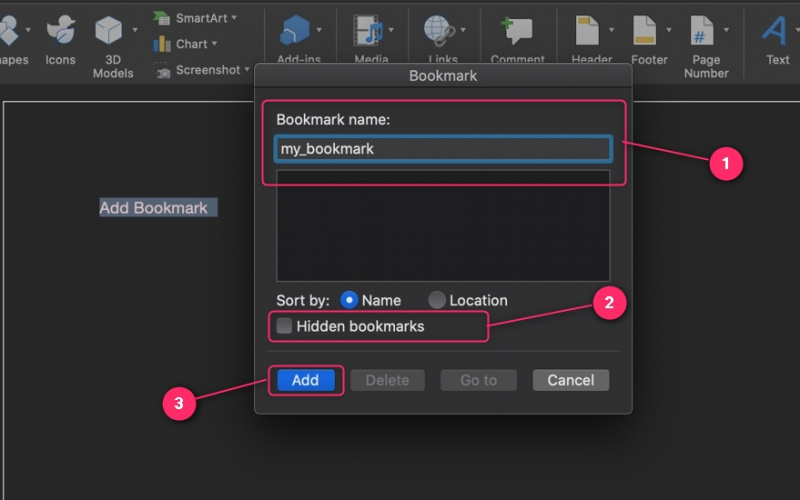
Bogmærkerne kan slettes fra den nøjagtige placering ved at vælge bogmærket og bruge Slet knap:
Trin 3: Fremhæv teksten
Dernæst skal brugerne fremhæve den tekst, de vil linke til bogmærket. Efter at have gjort det, højreklik og vælg Link mulighed:
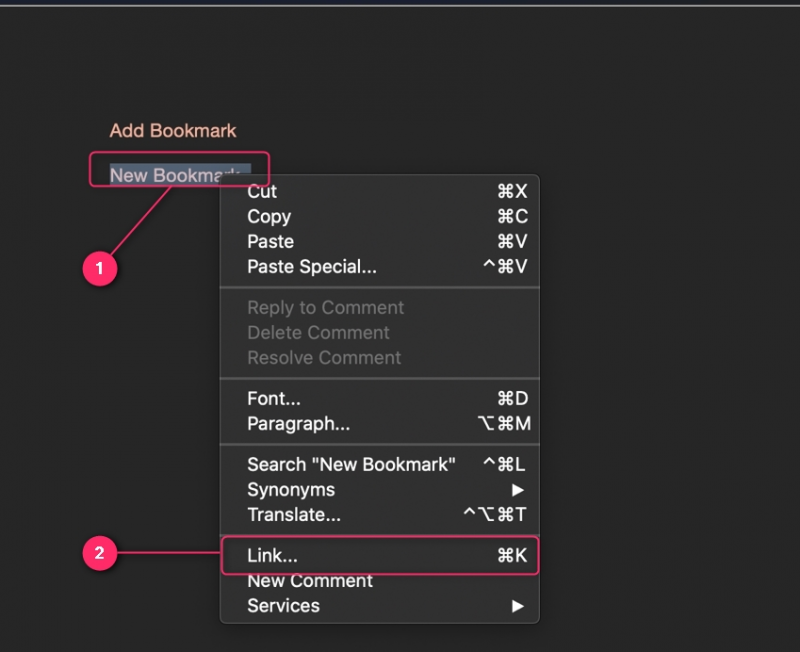
Trin 4: Link bogmærket
I vinduet Indsæt hyperlink skal du vælge 'Dette dokument' fanen og vælg bogmærket (skal oprettes før). Derudover kan du angive Tekst til visning , som vil være dit hyperlink og Værktøjstip som dukker op, når du holder pilen over den. Brug Okay knappen for at kombinere bogmærket og linket:
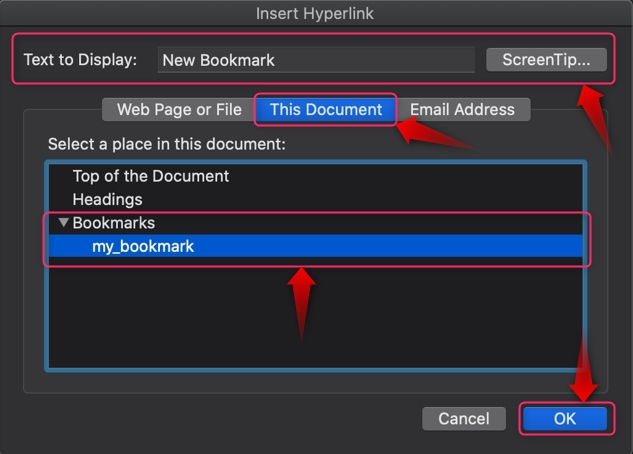
Bonustip: Hvordan rettes bogmærker, der ikke er synlige i Microsoft Word?
For nogle brugere var bogmærkerne ikke synlige, selv efter at de blev oprettet. Det er fordi bogmærkerne er skjult som standard. For at vise bogmærker i Microsoft Word skal du navigere til Fil ⇒ Indstillinger . Herfra skal du vælge Fremskreden fanen, og fra højre rude skal du markere 'Vis bogmærker' afkrydsningsfeltet. Det vil nu vise bogmærkerne på dit Word-dokument:
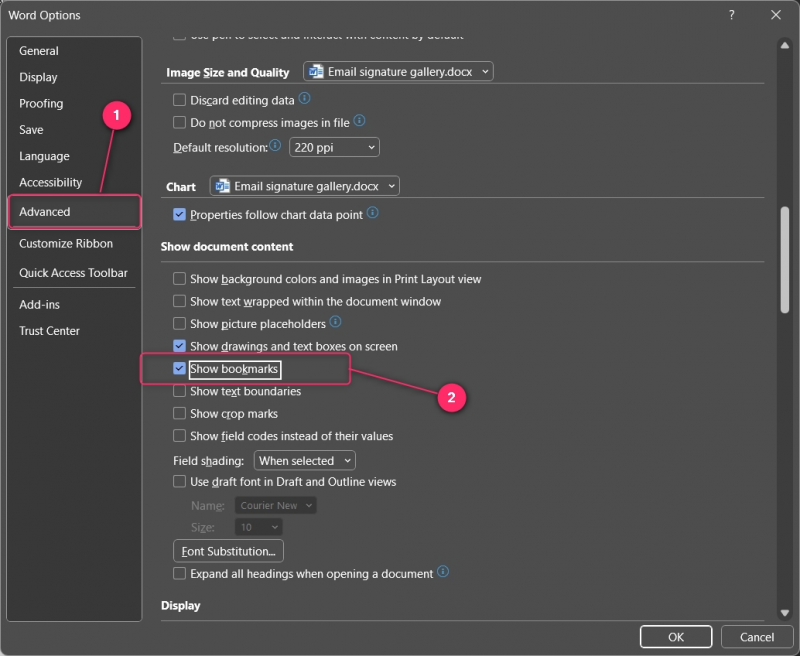
Bundlinie
For at tilføje et bogmærke i Microsoft Word på Windows/macOS skal du fremhæve teksten, der skal tilføjes, klikke/trykke på Indsæt fanen og vælg Bogmærke i Links gruppe. Link derefter bogmærket ved at fremhæve teksten og vælge bogmærket fra Placer i dette dokument (Windows) og dette dokument (macOS).
Du skal aktivere synligheden af bogmærkerne fra Fil ⇒ Indstillinger ⇒ Avanceret ved at markere 'Vis bogmærker' afkrydsningsfeltet. Det skal gøres, fordi bogmærkerne er deaktiveret som standard.